Obsah
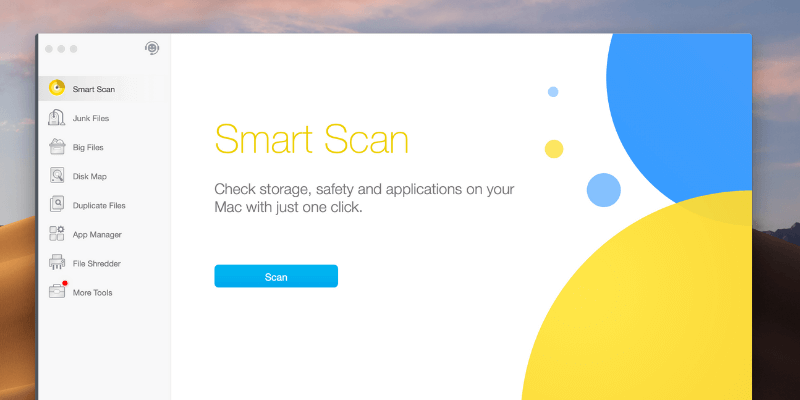
Dr. Cleaner (teraz Cleaner One Pro)
Účinnosť : Poskytuje to, čo tvrdí, že ponúka, aj keď nie dokonale Cena : zadarmo (predtým freemium) Jednoduchosť používania : Veľmi jednoduché použitie s dobrým UI/UX Podpora : Online zdroje a podpora v aplikácii (vrátane živého chatu)Zhrnutie
Dr. Cleaner, jeden z nových hráčov na preplnenom trhu s čistiacim softvérom pre počítače Mac, sa od konkurencie odlišuje tým, že odvážne ponúka kľúčové funkcie zadarmo, o ktorých by nikto z jeho konkurentov neuvažoval.
Po testovaní sa mi Dr. Cleaner zdá byť skôr súborom nástrojov ako čistým optimalizátorom alebo čističom systému. Aplikáciu môžete použiť na skartovanie dát, vyhľadávanie duplicitných súborov a podobne. Obzvlášť sa mi páči aj ponuka Dr. Cleaner, ktorá funguje ako miniaplikácia produktivity, pretože zobrazuje množstvo užitočných ukazovateľov, ktoré v reálnom čase ukazujú, ako si môj Mac vedie.
Dr. Cleaner však tvrdí, že je "JEDINÁ bezplatná aplikácia typu "všetko v jednom", ktorá udržuje váš Mac optimalizovaný pre najlepší výkon." Toto tvrdenie sa mi veľmi nepáči, keďže aplikácia nie je 100 % bezplatná. Ponúka síce veľa funkcií, ktoré sú bezplatné, ale na odomknutie niektorých akcií je potrebné prejsť na verziu Pro (19,99 USD).
Napriek tomu cena stojí za to, ak zvážite celkovú hodnotu aplikácie. Odporúčam ju. Viac informácií si môžete prečítať v mojej podrobnej recenzii nižšie. Len láskavý tip: Pred prechodom na Dr. Cleaner Pro najprv vyskúšajte Dr. Cleaner.
Čo sa mi páči : Štatistiky zobrazené v ponuke Dr. Cleaner sú užitočné. Moduly Nevyžiadané súbory, Veľké súbory a Mapa disku sa môžu používať bezplatne bez obmedzení. Mapa disku umožňuje vidieť, čo zaberá systémové úložisko, zatiaľ čo táto časť je v systéme Apple macOS šedá. Veľmi jednoduché používanie vďaka prehľadnému rozhraniu a textovým pokynom. Dobrá lokalizácia (aplikácia podporuje 9 jazykov).
Čo sa mi nepáči : Aplikácia by mohla nájsť viac nevyžiadaných súborov, napr. vyrovnávaciu pamäť Safari. Oznámenia o optimalizácii pamäte sú trochu rušivé. Verzia FREE nie je 100 % bezplatná. Mala by sa nazývať TRIAL, aby nedošlo k zámene.
4.5 Získajte Cleaner One ProDôležitá aktualizácia : Spoločnosť Trend Micro, vývojár aplikácie Dr. Cleaner, zmenila jej značku a nová verzia sa nazýva Cleaner One Pro Z dôvodu aktualizácie pravidiel obchodu Apple App Store už nie sú k dispozícii niektoré funkcie programu Dr. Cleaner, ako napríklad optimalizácia pamäte, systémový monitor, správca aplikácií a skartovač súborov. Program Clean One Pro je k dispozícii aj pre systém Windows a môžete ho tiež získať zadarmo.
Čo môžete urobiť s čistiacim prostriedkom Dr. Cleaner?
Dr. Cleaner, navrhnutý a vyvinutý spoločnosťou Trend Micro, je aplikácia pre počítače Mac, ktorej cieľom je optimalizovať výkon počítača Mac tým, že ponúka súbor čistiacich a monitorovacích nástrojov. Tieto nástroje skenujú a čistia nevyžiadané súbory, veľké staré súbory a duplicitné súbory. Umožňuje tiež analyzovať využitie disku Mac, dávkovo odinštalovať nepoužívané aplikácie tretích strán a skartovať súbory a priečinky, aby sa vaše citlivé údajeNakoniec môžete pomocou ponuky Dr. Cleaner získať stav systému Mac v reálnom čase, napríklad koľko voľnej pamäte je k dispozícii, koľko nevyžiadaných súborov sa v priebehu času nahromadilo atď.
Je používanie prípravku Dr. Cleaner bezpečné?
V prvom rade je aplikácia bez akýchkoľvek problémov s vírusmi alebo škodlivým softvérom. Používam ju už niekoľko mesiacov a systém Apple macOS mi nikdy neposkytol žiadne upozornenie týkajúce sa inštalačného súboru Dr. Cleaner alebo ponuky Dr. Cleaner. V skutočnosti sa Dr. Cleaner musí stiahnuť z obchodu Mac App Store; môžete si byť istí, že aplikácie z App Store sú bez škodlivého softvéru. Spoločnosť Trend Micro, výrobca aplikácie, je verejne kótovaná spoločnosť v oblasti kybernetickej bezpečnostispoločnosť, ktorá už tri desaťročia ponúka riešenia na zabezpečenie údajov pre podnikové spoločnosti - ďalší dôvod veriť, že ich produkt je bezpečný.
Samotná aplikácia je tiež bezpečná za predpokladu, že viete, čo robíte. Keďže Dr. Cleaner je čistiaci nástroj, ktorý sa zaoberá súbormi uloženými v našich počítačoch Mac, našou hlavnou obavou je, či by aplikácia mohla odstrániť nesprávne súbory v dôsledku nesprávnej prevádzky alebo nedostatočných textových pokynov. V tomto ohľade si myslím, že Dr. Cleaner je veľmi bezpečný, pokiaľ rozumiete funkciám jednotlivých modulov v rámciaplikácia.
Nezabúdajte ani na to, že program Dr. Cleaner po stlačení tlačidla Odstrániť alebo Vyčistiť odošle nechcené súbory do koša, čo vám dáva druhú šancu vrátiť všetky operácie späť. V zriedkavých situáciách sa však môže stať, že pri použití funkcie Skartovač súborov dôjde k odstráneniu nesprávnych súborov alebo priečinkov. V takom prípade vám odporúčam jediné: pred použitím programu Dr. Cleaner alebo iných podobných aplikácií si zálohujte svoj Mac.
Je Dr. Cleaner legitímny?
Áno, je to tak. Dr. cleaner je aplikácia, ktorú vyrába legitímna spoločnosť Trend Micro, verejne kótovaná korporácia, ktorá začala obchodovať na burze NASDAQ v roku 1999. Viac informácií o spoločnosti sa dozviete aj z jej stránky na Wikipédii tu.
Počas môjho prieskumu som tiež našiel spoločnosť spomenutú alebo indexovanú v mnohých prestížnych mediálnych portáloch, ako sú Bloomberg, Reuters atď.
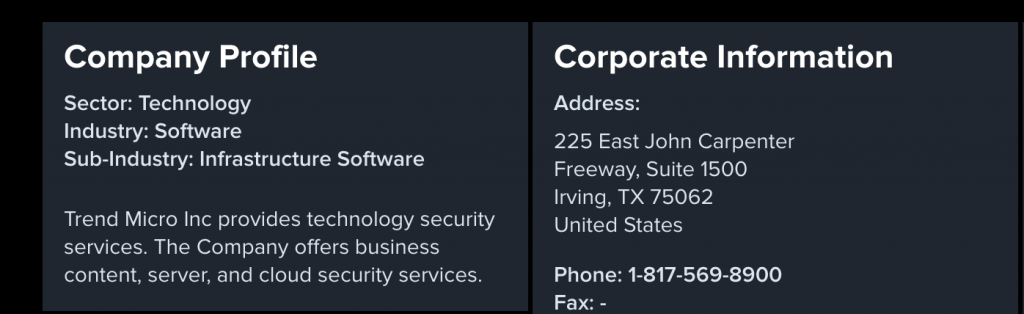
Informácie o spoločnosti Trend Micro v agentúre Bloomberg.
Je Dr. Cleaner zadarmo?
Dr. Cleaner má bezplatnú verziu (alebo skúšobnú verziu), ako aj verziu Pro, ktorá vyžaduje platenie (19,99 USD). Technicky nie je aplikácia úplne bezplatná. Dr. Cleaner však ponúka viac bezplatných funkcií ako jeho konkurenti. Testoval som desiatky aplikácií na čistenie počítačov Mac (bezplatných aj platených) a zistil som, že väčšina platených aplikácií umožňuje skenovanie disku, ale obmedzuje funkcie na odstraňovanie súborov, pokiaľ si ich neodomknete zaplatením. To nie jeprípad s Dr. Cleaner.

Snímka obrazovky dvoch verzií programu Dr. Cleaner na mojom MacBooku Pro. Všimli ste si rozdiel?
Prečo mi dôverovať
Volám sa JP Zhang. Testujem softvérové programy, aby som zistil, či sa oplatí za ne zaplatiť (alebo ich nainštalovať do počítača, ak ide o freeware). Tiež kontrolujem, či majú nejaké háčiky alebo nástrahy, aby ste sa im mohli vyhnúť.
To som urobil s aplikáciou Dr. Cleaner. Aplikácia má bezplatnú aj profesionálnu verziu. Tá stojí 19,99 USD. Najskôr som vyskúšal základnú bezplatnú verziu a potom som si zaplatil za verziu Pro (potvrdenie uvedené nižšie), aby som otestoval tieto prémiové funkcie.

Použil som svoj osobný rozpočet na kúpu Dr. Cleaner Pro na Mac App Store. Tu je potvrdenie od spoločnosti Apple.
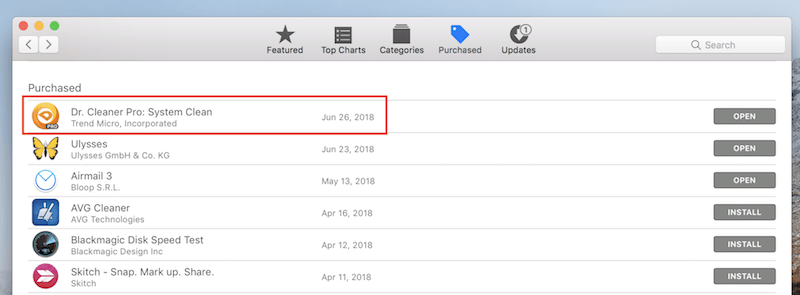
Po zakúpení aplikácie v Mac App Store sa Dr. Cleaner zobrazí na karte "Zakúpené".
Medzitým som sa obrátil aj na tím podpory Dr. Cleaner prostredníctvom živého chatu, aby som otestoval, ako rýchlo ich tím reaguje. Viac sa dozviete v časti "Dôvody môjho hodnotenia" nižšie.
Odmietnutie zodpovednosti: Tím Dr. Cleaner (zamestnaný spoločnosťou Trend Micro) nemá žiadny vplyv na tvorbu tejto recenzie. Všetky veci, ktoré sa mi na programe páčia alebo nepáčia, sú moje osobné názory založené na mojom praktickom testovaní.
Dr. Cleaner Review: Bližší pohľad na funkcie aplikácie
Aby sa táto recenzia Dr. Cleaner ľahšie sledovala, rozhodol som sa rozdeliť všetky funkcie aplikácie do dvoch častí: Optimalizátor systému a Ponuka Dr. Cleaner.
- Optimalizátor systému je jadrom aplikácie. Obsahuje množstvo menších utilít (alebo modulov, ako je uvedené na ľavom paneli programu). Každá utilita pomáha riešiť špecifické problémy. Viac sa im budem venovať nižšie.
- Dr. Cleaner Menu je malá ikona zobrazená v paneli ponúk macOS (v hornej časti pracovnej plochy Macu). V ponuke sa zobrazuje niekoľko kľúčových ukazovateľov výkonu vášho Macu, ako je napríklad využitie procesora, využitie pamäte atď.
Optimalizátor systému
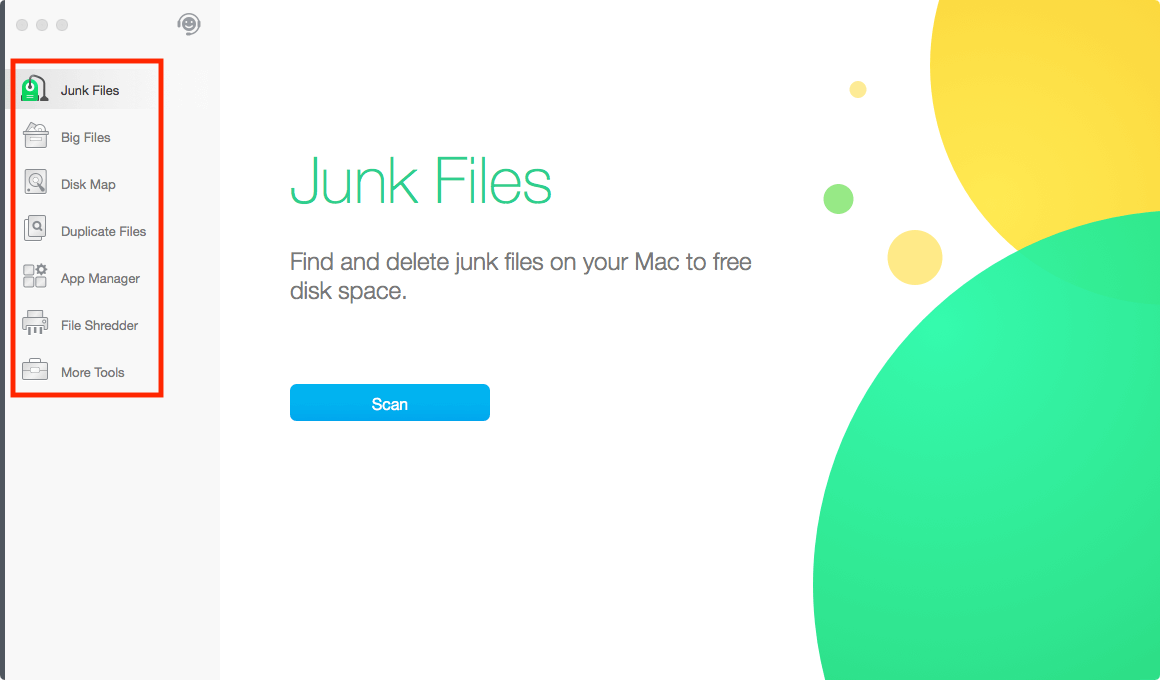
V hlavnom rozhraní aplikácie je uvedených 7 modulov (teraz 8, viac informácií nájdete nižšie): Nevyžiadané súbory, Veľké súbory, Mapa disku, Duplicitné súbory, Správca aplikácií, Skartovač súborov a Ďalšie nástroje. Prejdem si každý z nich a pozriem sa, čo ponúkajú a ako vlastne fungujú.
Nevyžiadané súbory
Tento model je určený na vyhľadávanie systémových nevyžiadaných súborov v počítači Mac; ich odstránením môžete uvoľniť množstvo miesta na disku. Všetko sa začína kliknutím na modré tlačidlo "Skenovať". Potom vám program Dr. Cleaner zobrazí priebeh skenovania označený percentuálnym číslom obklopeným štyrmi ikonami planét vo vesmíre. Vyzerá to celkom pekne!

Keď som spustil skenovanie, trvalo to len približne 20 sekúnd, po ktorých mi aplikácia zobrazila zoznam položiek, ktoré sa dajú odstrániť. V predvolenom nastavení Dr. Cleaner automaticky vybral Medzipamäte aplikácií, protokoly aplikácií, dočasné súbory iTunes a Poštové schránky (s celkovou veľkosťou 1,83 GB), pričom som mohol ručne vybrať Kôš, vyrovnávacia pamäť prehliadača, zvyšky odinštalovaných aplikácií a Nevyžiadaná pošta Xcode (ktorý zaberá takmer 300 MB). Celkovo aplikácia našla 2,11 GB nevyžiadaných súborov.
Čísla vám nepovedia, aká dobrá alebo zlá je aplikácia, pokiaľ ich neporovnáte s konkurenciou. V mojom prípade som spustil nové skenovanie pomocou CleanMyMac - ďalšej aplikácie na čistenie počítačov Mac, ktorú som predtým recenzoval. Ukázalo sa, že CleanMyMac našiel 3,79 GB systémového odpadu. Po dôkladnom porovnaní výsledkov som zistil, že Dr. Cleaner nezapočítal "Safari Cache" ako nevyžiadané súbory, zatiaľ čo CleanMyMac áno. Ako vidíte z tohtoCleanMyMac našiel 764,6 MB súborov vyrovnávacej pamäte v prehliadači Safari. To vysvetľuje rozdiel v číslach medzi týmito dvoma aplikáciami.
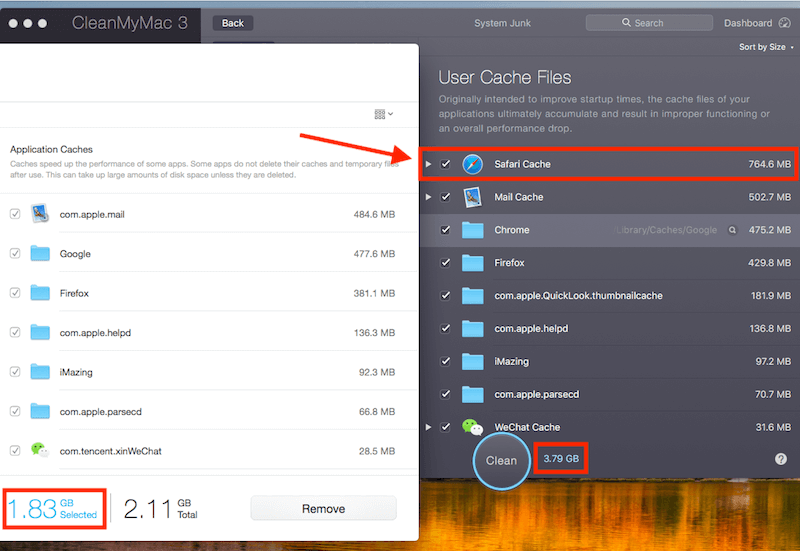
Môj osobný pohľad: Dr. Cleaner dokázal nájsť veľa nevyžiadaných súborov a potom automaticky vybral tie položky, ktoré boli bezpečné na odstránenie. Skenovanie bolo tiež veľmi rýchle. Za menej ako minútu som uvoľnil 2 GB miesta na disku. Ale po porovnaní výsledkov z Dr. Cleaner s výsledkami CleanMyMac, Mám pocit, že existuje určitý priestor pre System Optimizer zlepšiť. Napríklad, mohli by zahrnúť Safari Caches v skenovaní, ale nie automatickyvyberte súbory.
Veľké súbory
Niekedy je úložisko Macu takmer plné skôr kvôli starým a veľkým súborom než kvôli systémovému odpadu. Práve na to je určený modul "Veľké súbory" v programe Dr. Cleaner - na vyhľadávanie a odstraňovanie veľkých súborov, aby sa uvoľnilo viac miesta na disku.

Aj v tomto prípade sa začína skenovaním. Stačí stlačiť modré tlačidlo, aby sa spustilo. Čoskoro aplikácia vráti zoznam veľkých súborov v zostupnom poradí podľa veľkosti. V mojom MacBooku Pro našiel Dr. Cleaner neuveriteľných 58,7 GB veľkých súborov zoskupených do troch kategórií: 1 GB až 5 GB, 500 MB až 1 GB a 10 MB až 500 MB.

Stojí však za zmienku, že to, že je v počítači veľký súbor, neznamená, že sa musí odstrániť. Pred vykonaním akcie "odstrániť" si tieto súbory vždy dôkladne prezrite. Našťastie mi program Dr. Cleaner pomohol nájsť niekoľko starých dokumentárnych filmov, z ktorých niektoré som si želal nájsť skôr. Ich nájdenie mi trvalo len dve minúty a BUM - uvoľnilo sa 12 GB miesta na disku.
Môj osobný pohľad: Niektoré staré veľké súbory sú zabijaci miesta - a nie je ľahké ich nájsť, najmä ak používate svoj Mac už roky. Modul "Veľké súbory" v programe Dr. Cleaner sa pohodlne používa a je mimoriadne presný pri odhaľovaní týchto nepotrebných súborov. Veľmi sa mi páči.
Mapa disku
Tento modul Mapa disku vám poskytne vizuálny prehľad o tom, čo zaberá miesto na disku vášho počítača Mac. Je to celkom jednoduché: jednoducho vyberiete priečinok, potom program Dr. Cleaner prehľadá súbory v tomto priečinku a vráti zobrazenie v štýle "mapy".

V mojom prípade som vybral priečinok "Macintosh HD" v nádeji, že zistím, čo sa deje s mojím Macom. Proces skenovania bol v porovnaní so skenovaním v predchádzajúcich moduloch o niečo pomalší. Je možné, že je to preto, že aplikácia potrebuje viac času na analýzu všetkých položiek uložených na celom disku SSD.

Výsledky sa mi spočiatku zdali trochu ohromujúce, ale čoskoro som zistil, akú hodnotu má táto funkcia. Vidíte priečinok "Systém", ktorý zaberá 10,1 GB? Ak ste čítali tento príspevok, ktorý som napísal skôr, viete, že systém macOS priečinok "Systém" zafarbuje na šedo, takže je ťažké zistiť, aké súbory sa tam nachádzajú a či by sa mohli odstrániť. Vďaka programu Dr. Cleaner je zobrazenie podrobnejších informácií hračka.

Môj osobný pohľad: Som rád, že aplikácia Dr. Cleaner obsahuje túto funkciu mapy disku. Pripomína mi to iný fantastický nástroj s názvom DaisyDisk, ktorý je špeciálne navrhnutý na analýzu využitia disku a uvoľnenie miesta. Osobne mám Dr. Cleaner radšej ako DaisyDisk, pretože má celkovú hodnotu. Je sklamaním, že spoločnosť Apple neumožňuje jednoduché zobrazenie využitia disku v systéme macOS High Sierra - Dr. Cleaner jeinteligentné.
Dôležitá poznámka: Táto recenzia Dr. Cleaner bola pozastavená asi mesiac, pretože môj starý disk MacBook Pro zomrel tesne predtým, ako som odišiel z mesta, aby som sa stal dobrovoľníkom v neziskovom letnom programe. V čase, keď som sa vrátil, Dr. Cleaner Pro vydal novú verziu a rozhranie aplikácie teraz vyzerá trochu inak. Tiež aplikácia pridala nový modul s názvom "Smart Scan". Začneme odtiaľ azodpovedajúcim spôsobom pokryť zvyšok týchto modulov.
Inteligentné skenovanie
Smart Scan je úplne prvý krok, ktorý by ste mali urobiť (alebo v to aspoň Dr. Cleaner dúfa). Jedným kliknutím získate rýchly prehľad o stave úložiska a aplikácií vášho Macu, ako aj o bezpečnosti. Pozrime sa, ako to funguje.
Všetko sa začína kliknutím na modré tlačidlo "Skenovať".

Ako naznačujú textové pokyny, skenovanie bolo v porovnaní s inými svetelnými skenmi skutočne trochu časovo náročnejšie. Je to však úplne znesiteľné; celý proces trval menej ako minútu.

A tu je výsledok: Smart Scan navrhuje na mojom Macu päť akcií, z ktorých tri súvisia s úložiskom - 13,3 GB nevyžiadaných súborov, 33,5 GB veľkých súborov a 295,3 MB duplicitných súborov. Ďalšie dve akcie súvisia s bezpečnosťou macOS. Naznačuje, že je k dispozícii novšia verzia macOS (10.13.5) na inštaláciu a propaguje antivírusový softvér Trend Micro (to ma neprekvapuje, pretože Dr. Cleaner jeprodukt spoločnosti Trend Micro.)

Môj osobný pohľad: Inteligentné skenovanie poskytuje určitú hodnotu, najmä pre používateľov počítačov Mac, ktorí nie sú takí technicky zdatní. Zo štatistík skenovania môžete získať rýchly prehľad o tom, čo zaberá úložisko vášho počítača Mac. Kliknutím na tlačidlo "Zobraziť podrobnosti" môžete získať predstavu o tom, kde začať optimalizovať disk, ak je to potrebné. Bohužiaľ, táto funkcia je v súčasnosti k dispozícii len v programe Dr. Cleaner PRO. Navrhujem a dúfam, že ju tím spoločnosti Trend Micro pridána bezplatnú verziu pre lepšiu používateľskú skúsenosť a spokojnosť.
Duplicitné súbory
Tento je veľmi jednoduchý: Je navrhnutý tak, aby vám pomohol nájsť duplicitné položky. Ich odstránením môžete získať späť slušné množstvo miesta na disku. Keďže som teraz na novom Macu, ktorý nemá vôbec veľa súborov, skopíroval som niekoľko fotografií do priečinka Download, aby som otestoval, či ich Dr. Cleaner dokáže rýchlo zamerať.
Začal som pretiahnutím požadovaných priečinkov na skenovanie. Poznámka: Viacero priečinkov môžete vybrať aj ručne kliknutím na modrú ikonu "+". Potom som stlačil tlačidlo "Skenovať" a pokračoval som.

Aplikácia našla moje duplicitné obrázky za niekoľko sekúnd. Vďaka funkcii náhľadu miniatúr som si ich mohol prezrieť jeden po druhom. Mohol som tiež kliknúť na tlačidlo "Automatický výber" a hromadne vybrať duplicitné položky, aby som dosiahol efektívnosť.

Potom nastal čas na odstránenie vybraných položiek. Dr. Cleaner požiadal o potvrdenie; stačilo stlačiť tlačidlo "Odstrániť" a duplicitné obrázky boli odoslané do koša.

Hotovo! 31,7 MB súborov bolo odstránených.

Rýchle upozornenie: Ak používate program Dr. Cleaner (bezplatnú verziu), umožňuje vám skenovať priečinky na duplicitné súbory, ale akcia "Odstrániť" je zablokovaná a namiesto nej sa zobrazí text tlačidla "Aktualizovať na odstránenie". Na odblokovanie tejto funkcie si musíte zakúpiť verziu PRO.

Bezplatná skúšobná verzia blokuje funkciu "Odstrániť".
Môj osobný pohľad: Modul Duplicitné súbory je veľmi užitočný pre tých z vás, ktorých Mac sa zaplní tonami duplicitných súborov. Testovacie skenovanie, ktoré som vykonal, bolo rýchle, textové pokyny/pripomienky boli rýchle a veľmi sa mi páčila funkcia "Automatický výber". Nemám problém s tým, aby som Dr. Cleaner zaradil do nášho prehľadu najlepších vyhľadávačov duplicitných súborov.
Správca aplikácií
Správca aplikácií je miesto, kde môžete rýchlo odinštalovať nepotrebné aplikácie tretích strán pre Mac (a s nimi súvisiace súbory). Keď hovorím "rýchlo", myslím tým Dr. Cleaner, ktorý umožňuje hromadné odstránenie viacerých aplikácií, takže nemusíte ručne odstraňovať každú aplikáciu po jednej.
Ak chcete začať, opäť stačí kliknúť na tlačidlo Skenovať v aplikácii a udeliť jej povolenie na prístup k aplikáciám. Dr. Cleaner potom vyhľadá všetky aplikácie tretích strán nainštalované vo vašom počítači.
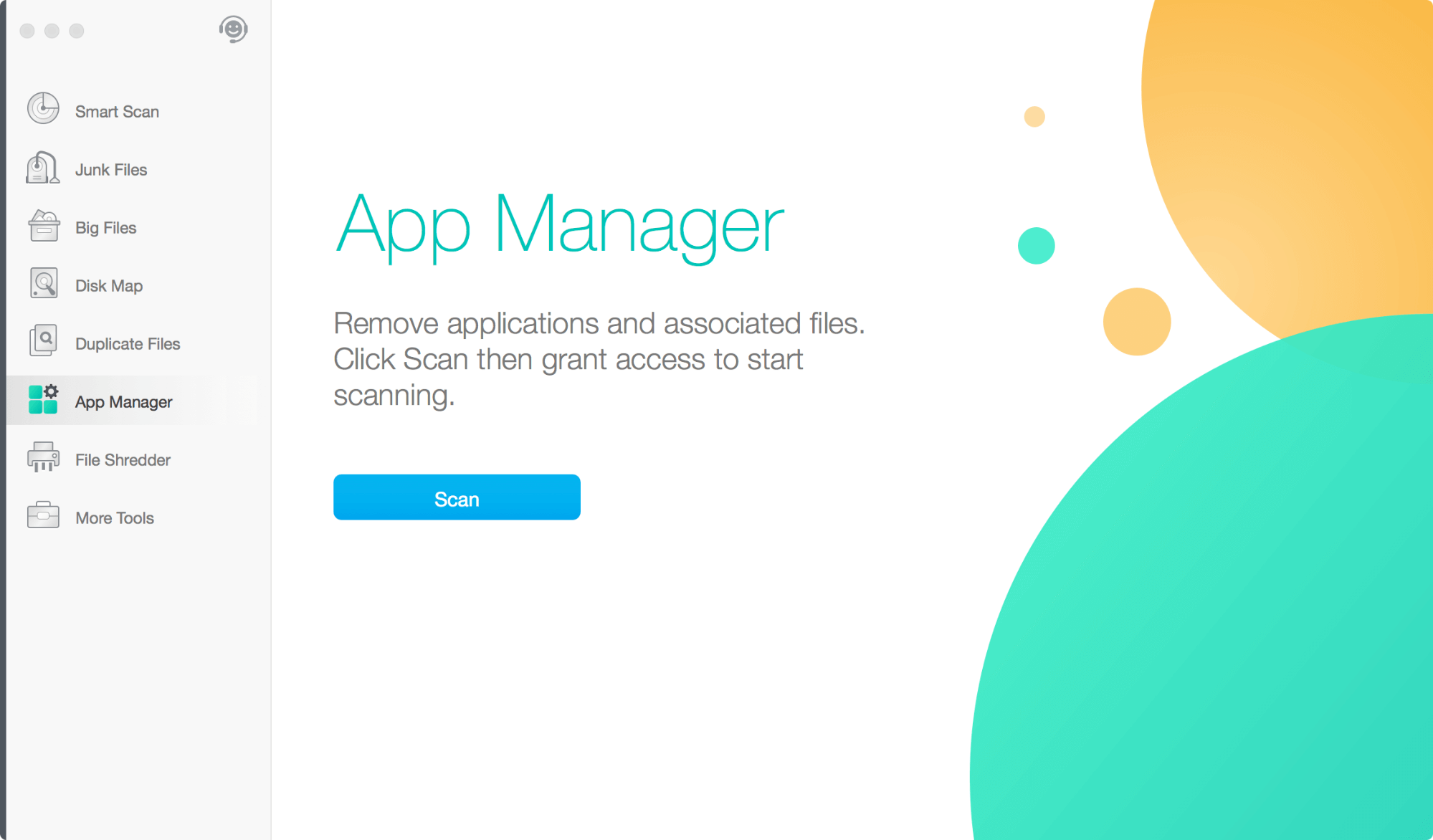
Čoskoro sa zobrazí takýto zoznam - prehľad aplikácií tretích strán spolu s informáciami, ako je názov aplikácie, miesto, ktoré zaberá na disku, umiestnenie podporných súborov atď. Ak chcete tieto nepoužívané/nepotrebné aplikácie odinštalovať, jednoducho ich označte výberom zaškrtávacieho políčka na ľavom paneli a pokračujte stlačením tlačidla "Odstrániť" v rohu. Poznámka: funkcia Odstrániť je vypnutá, ak stepomocou bezplatnej skúšobnej verzie programu Dr. Cleaner.

Môj osobný pohľad: App Manager má určitú hodnotu, ak ste "app junkie", ktorý posadnuto sťahuje/inštaluje aplikácie na Mac. Môžete použiť Dr. Cleaner Pro a zbaviť sa týchto nepoužívaných aplikácií naraz. Ak však Mac používate hlavne na nenáročné úlohy, ako je spracovanie textu a surfovanie na internete, pravdepodobne nepotrebujete hromadne čistiť aplikácie tretích strán, takže App Manager pre vás nebude až taký užitočný. Navyše môžete manuálneodinštalovať aplikáciu v počítači Mac jej pretiahnutím do koša.
Skartovač súborov
File Shredder, ako už názov napovedá, je navrhnutý tak, aby pomohol skartovať súbory alebo priečinky a z bezpečnostných dôvodov ich znemožnil obnovu. Keďže v mnohých situáciách sa tieto vymazané súbory (aj keď ste naformátovali disk alebo vyprázdnili Kôš) dajú obnoviť pomocou programov tretích strán na záchranu dát, zostavili sme zoznam bezplatného softvéru na obnovu dát (pre Windows aj macOS) pre prípad, že by ste chceliaby ste si to overili.
Poznámka: Šanca na úspešné obnovenie údajov sa v jednotlivých prípadoch líši a dôležitým faktorom je aj pamäťové médium - napríklad to, či ide o HDD alebo SSD, a ak ide o SSD, či je zapnutý TRIM alebo nie. Viac vysvetlím nižšie. Teraz sa zamerajme na to, ako File Shredder funguje.
Na začiatku potiahnite všetky súbory alebo priečinky, ktoré obsahujú citlivé údaje, ktoré sa majú vymazať, a potom pokračujte kliknutím na tlačidlo "Pokračovať".
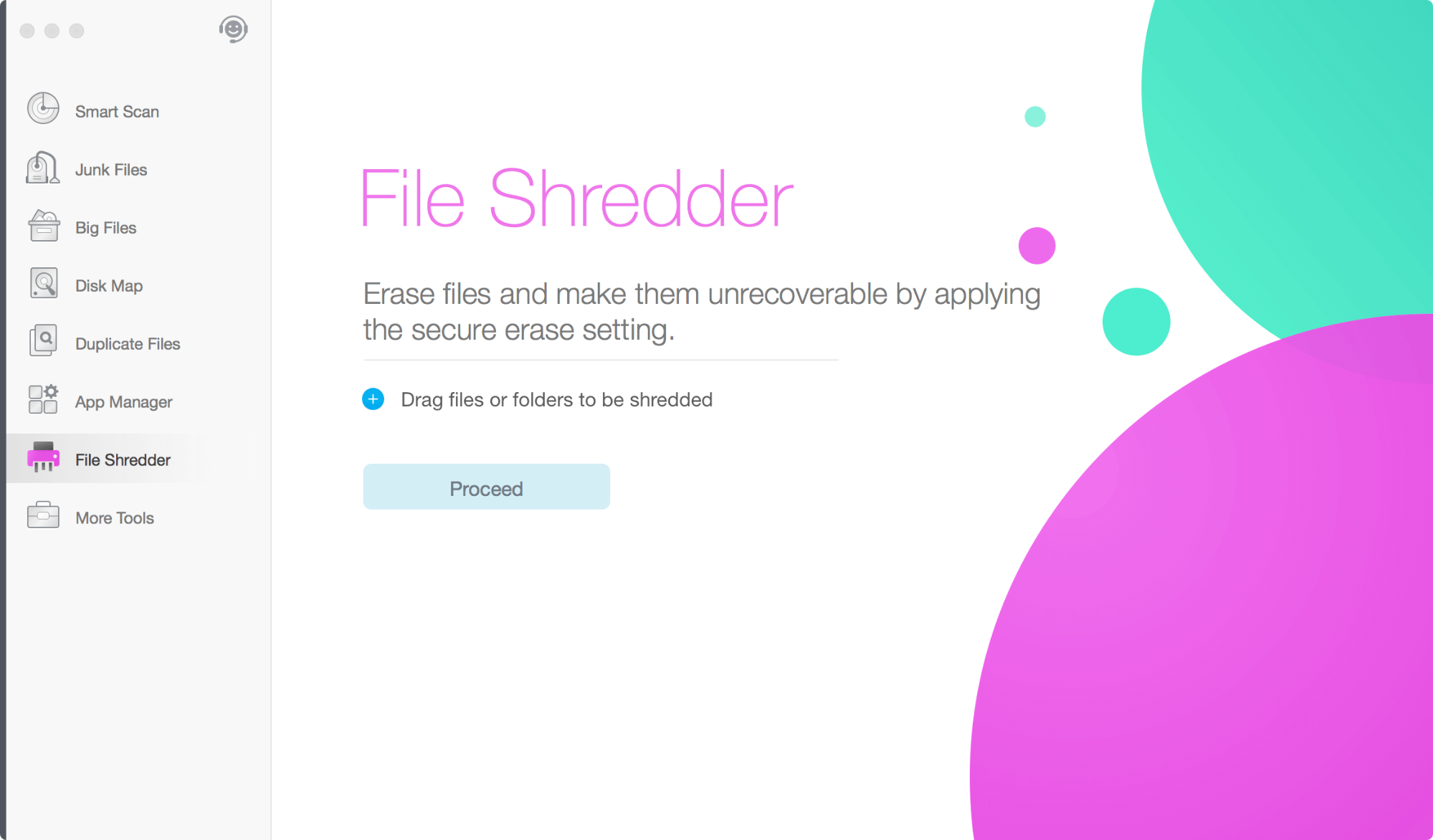
Vybral som 4 nedôležité súbory a 2 priečinky, aby som to otestoval.

Dr. Cleaner ma požiadal, aby som potvrdil svoj výber.

Stlačil som tlačidlo "Skartovať" a v priebehu niekoľkých sekúnd sa súbory a priečinky skartovali.

Môj osobný pohľad: Páči sa mi, čo File Shredder ponúka. Je to užitočná funkcia pre tých, ktorí sa obávajú alebo sú paranoidní, pokiaľ ide o bezpečnosť súborov (chcete, aby sa niektoré údaje nadobro vymazali). Je však menej užitočná pre používateľov počítačov Mac, ako som ja, pretože používam MacBook Pro s pamäťou flash a interný disk SSD podporuje funkciu TRIM. Ak však používate prenosné úložné zariadenie, ako je USB flash disk, externý HDD/SSD atď.alebo počítač Mac s diskom SSD, ktorý nemá zapnutú funkciu TRIM, a chcete sa zbaviť týchto citlivých súborov alebo priečinkov, skartovač súborov v programe Dr. Cleaner vám veľmi pomôže.
Ďalšie nástroje

Tento modul je ako trhovisko na propagáciu produktov rodiny Trend Micro - alebo lepšie povedané, súrodencov Dr. Cleaner. Zatiaľ medzi ne patria Dr. Antivirus, Dr. Wifi pre iOS, Dr. Battery, Dr. Cleaner pre iOS, Dr. Unarchiver, Open Any Files, AR signal master a Dr. Post.
Mimochodom, ak ste náhodou sledovali konferenciu Apple Worldwide Developers Conference (WWDC) 2018, možno si spomeniete na tento snímok obrazovky, kde sa Open Any Files a Dr. Unarchiver objavili v sekcii "Top Free" v Mac App Store.

Dr. Cleaner Menu
Mini menu je súčasťou aplikácie Dr. Cleaner a dokáže vám poskytnúť rýchly prehľad o výkone systému Mac, napríklad o využití procesora, pamäte atď. Tu je snímka aplikácie na mojom MacBooku Pro.

Kliknutím na modré tlačidlo "System Optimizer" sa dostanete do hlavného rozhrania aplikácie Dr. Cleaner, ktoré ste pravdepodobne videli v častiach vyššie. V ľavom dolnom rohu sa nachádza ikona nastavenia, ktorá vám umožní prispôsobiť aplikáciu na základe vašich osobných preferencií.

Stačí vybrať položku "Predvoľby." Zobrazí sa toto okno s niekoľkými kartami, na ktorých môžete upraviť príslušné nastavenia.
Poznámka: ak používate Dr. Cleaner Free namiesto verzie Pro, karty Duplicates, Whitelist a Auto Select budú skryté.
Pod Všeobecné , môžete vypnúť automatické spúšťanie ponuky Dr. Cleaner pri prihlásení, ak chcete mať v paneli ponúk systému macOS viac miesta a urýchliť čas spustenia.

Na karte Oznámenia môžete zapnúť alebo nezapnúť upozornenie Inteligentná optimalizácia pamäte. Osobne som radšej zrušil začiarknutie, pretože upozornenia mi pripadali trochu rušivé.

Pamäť umožňuje prispôsobiť spôsob zobrazenia využitia pamäte, podľa percent alebo podľa veľkosti. Mne sa páči percentuálne zobrazenie, pretože mi umožňuje sledovať použitú pamäť v reálnom čase. Ak je číslo dosť vysoké, môžem kliknúť na krúžok "Využitie pamäte" a dozvedieť sa viac a optimalizovať ju.
Pod Duplikáty na karte môžete prispôsobiť spôsob, akým má aplikácia vyhľadávať duplicitné súbory. Môžete napríklad ručne nastaviť minimálnu veľkosť súboru, aby ste ušetrili čas skenovania jednoduchým posunutím lišty veľkosti súboru.

Biele listiny je tiež súčasťou funkcie Duplicate Finder. Tu môžete zahrnúť alebo vylúčiť určité priečinky alebo súbory, ktoré sa majú skontrolovať.

Nakoniec Automatická voľba karta umožňuje definovať priority pre odstraňovanie duplicitných súborov. Ja som pridal priečinok Downloads (Stiahnuté súbory), pretože som si istý, že duplikáty v tomto priečinku je možné odstrániť na 100 %.

Môj osobný pohľad: Ponuka Dr. Cleaner je veľmi pohodlná na používanie a ľahko sa nastavuje. Na prvý pohľad sa podobá na aplikáciu Monitor aktivity integrovanú do systému macOS. Ponuka Dr. Cleaner sa mi však zdá jednoduchšia na navigáciu, takže nemusím spúšťať Monitor aktivity cez vyhľadávanie Spotlight, aby som zistil, čo sa deje s výkonom môjho Macu v reálnom čase. "Predvoľby" sú tiež pridanou hodnotou aplikácie, pretože pomocou nich môžete prispôsobiťaplikáciu tak, ako sa vám páči.
Dôvody, ktoré stoja za mojím hodnotením
Účinnosť: 4 hviezdičky
Dr. Cleaner spĺňa to, čo tvrdí: vyčistí disk Macu a optimalizuje výkon systému. Ak používate starší Mac, je pravdepodobné, že na ňom dochádza (alebo bude dochádzať) voľné miesto na disku. Namiesto manuálnej optimalizácie disku Macu vám Dr. Cleaner pomôže nájsť a odstrániť nepotrebné súbory oveľa rýchlejšie. Navyše moduly Nevyžiadané súbory, Veľké súbory a Mapa disku sú úplne zadarmoDôvod, prečo som odpočítal jednu hviezdičku, je ten, že mám pocit, že jeho schopnosť vyhľadávať nevyžiadané súbory má ešte čo zlepšovať, ako si môžete prečítať vyššie.
Cena: 5 hviezdičiek
Dr. Cleaner (bezplatná skúšobná verzia) už ponúka veľa bezplatných funkcií, ako som už niekoľkokrát zdôraznil. V porovnaní s "osvedčenými postupmi" v odvetví väčšina aplikácií na čistenie počítačov Mac umožňuje skenovanie alebo vyhľadávanie nevyžiadaných súborov, ale vypína funkciu odstraňovania alebo obmedzuje počet súborov, ktoré môžete odstrániť. Dr. Cleaner je dostatočne odvážny na to, aby poskytoval vyhľadávanie a čistenie nevyžiadaných súborov/veľkých súborov zadarmo.Aj keď ostatné funkcie, ako napríklad Správca aplikácií a Duplicitné súbory, nie sú zadarmo a vyžadujú upgrade na verziu Pro (stojí 19,99 USD, jednorazový nákup), aby sa odomkla funkcia odstraňovania, cena je stále bezkonkurenčná.
Jednoduchosť používania: 4,5 hviezdičky
Vo všeobecnosti sa aplikácia Dr. Cleaner používa pomerne jednoducho. Všetky funkcie sú dobre organizované a zobrazené v hlavnom rozhraní, farba a text v tlačidlách sú zarovnané, textové pokyny a upozornenia sú ľahko zrozumiteľné. Pokiaľ viete, ako sa pohybovať v systéme macOS, nemali by ste mať problém používať aplikáciu Dr. Cleaner na zvládnutie určitých úloh. Dôvodom, prečo dostane polovicu hviezdy, je to, že somOsobne považujem upozornenia na inteligentnú optimalizáciu pamäte za trochu otravné, hoci ich možno vypnúť v nastavení predvolieb aplikácie.

Podpora: 4,5 hviezdičky
Podpora pre aplikáciu Dr. Cleaner je rozsiahla. Ak s aplikáciou začínate, bude pre vás užitočný tento krátky videonávod, ktorý vytvoril tím Dr. Cleaner. Na ich webovej stránke sa nachádza sekcia s názvom Často kladené otázky a znalostná databáza plná podrobných otázok, ktoré môžu pomôcť vyriešiť vaše problémy. Okrem toho má aplikácia aj sekciu podpory s názvom Dr. Air Support, kde môžete poslať priamu spätnú väzbu (podobne akoe-mail), ako aj online chat. Aby som otestoval odozvu ich online chatu, otvoril som chatové okno a ukázalo sa, že ich tím zákazníckej podpory tam bol okamžite.


Záver
Dr. Cleaner je nová aplikácia na čistenie disku a optimalizáciu systému pre používateľov počítačov Mac. Pri testovaní bezplatnej verzie ma zaujala, pretože som prekvapivo zistil, že Dr. Cleaner ponúka oveľa viac bezplatných funkcií ako jeho konkurencia, a okamžite som pocítil ambície vývojárov aplikácie. Pre používateľov počítačov Mac je to dobrá vec, pretože máme ďalšiu dobrú možnosť, pokiaľ ide o používanie aplikácií tretích strán navyčistiť disky Macu (samozrejme, ak je to potrebné).
Treba však poznamenať, že Dr. Cleaner nie je freeware a mám pocit, že ich marketingové tvrdenie je trochu zavádzajúce. Dr. Cleaner Pro funguje ako samostatná aplikácia a stojí 19,99 USD za jednorazový nákup v Mac App Store. Cena je takmer bezkonkurenčná vzhľadom na obrovskú hodnotu a funkcie, ktoré aplikácia dokáže ponúknuť. Takže ak váš Mac má nedostatok úložného priestoru alebo hľadáteaplikáciu na optimalizáciu systému, ktorá sa stará o určité úlohy, aby bola efektívna, vyskúšajte Dr. Cleaner.

